Cómo recibir alertas para dormir según cuándo necesitas despertarte

Cómo recibir alertas para dormir según cuándo necesitas despertarte
Windows 7 es bastante satisfactorio en general, pero si necesitas optimizar tu sistema para mejorar el rendimiento y la estabilidad, siempre existen herramientas de terceros. EnhanceMySe7en es una herramienta gratuita que se encarga del registro de Windows, la limpieza y desfragmentación del disco, la gestión del inicio y otras funciones relacionadas con el estado del sistema. Veamos cómo instalarla y usarla en Windows 7.
Primero, descárguelo desde el enlace que aparece al final de este artículo. Una vez completada la descarga, haga doble clic en el archivo de instalación para iniciar el proceso. En el primer paso, acepte el acuerdo, haga clic en " Siguiente" y seleccione la carpeta de instalación como se muestra en la siguiente captura de pantalla.
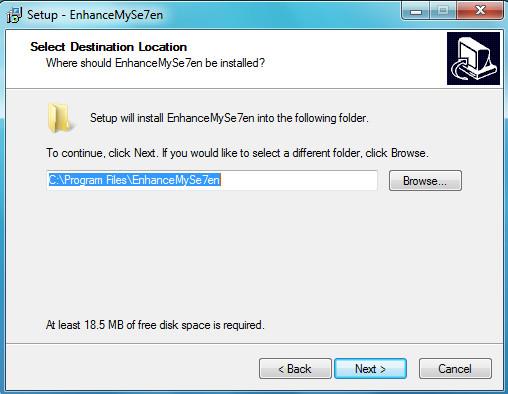
Haga clic en Siguiente y podrá ver el progreso de su instalación, tomará un par de minutos completar el proceso de instalación.
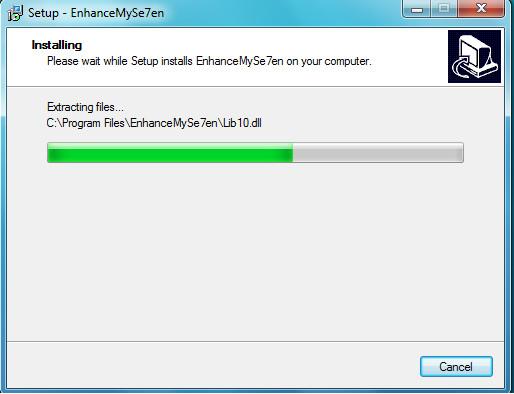
Una vez completada la instalación, inícielo desde Inicio > Todos los programas > EnhanceMySe7en . Aquí tiene la captura de pantalla de su ventana principal.
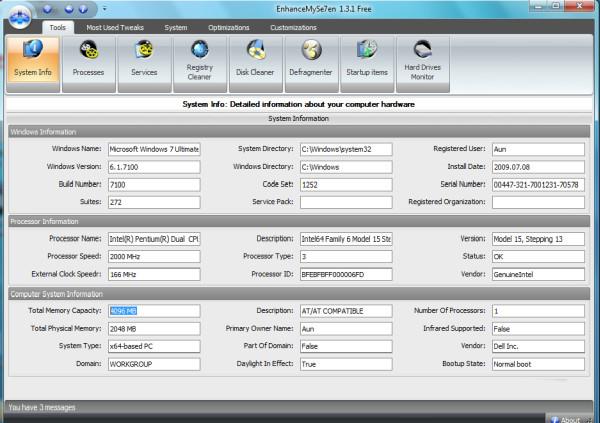
Es una herramienta muy completa que ofrece numerosas funciones; resumamos algunas importantes. La primera pestaña, "Información del sistema", proporciona información muy útil sobre Windows, el procesador y el equipo. La pestaña "Procesos" ofrece información sobre los procesos en ejecución.
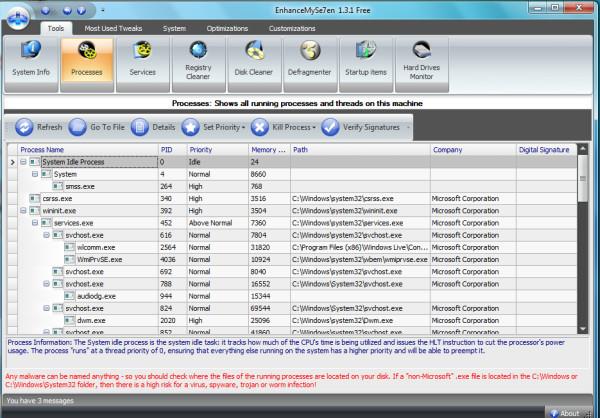
Una de sus funciones más importantes es el Limpiador de Registro , que le ayuda a revisar su registro, reparar enlaces incorrectos y eliminar automáticamente entradas no válidas. Haga clic en la opción Iniciar Análisis para iniciar el análisis del registro. También puede hacer una copia de seguridad o restaurar su registro mediante las opciones "Copia de Seguridad del Registro" y "Restaurar Registro" , respectivamente. La siguiente captura de pantalla presenta una descripción general de la pestaña Registro.
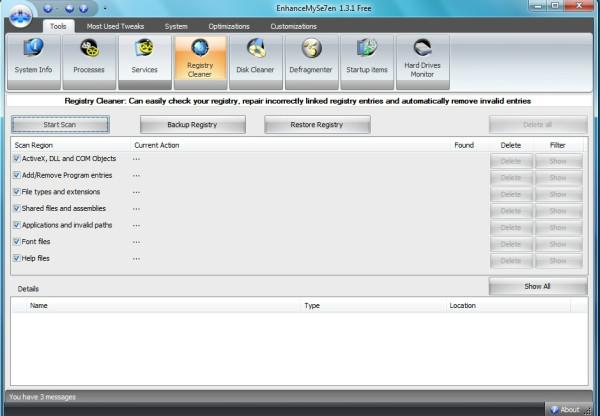
De forma similar, puede usar la opción Limpiador de disco para limpiar sus discos y el Desfragmentador para realizar tareas de desfragmentación. Otra opción importante es Elementos de inicio , que le permite administrar los programas que necesita ejecutar al iniciar Windows.
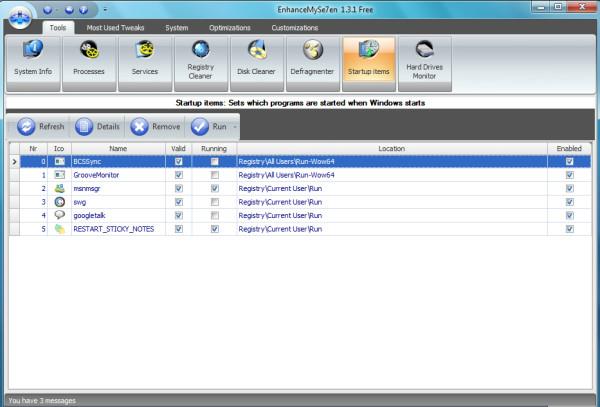
La última pestaña, Monitor de discos duros, le permite supervisar y ver el rendimiento, la temperatura y el estado de su disco duro.

En general, es una herramienta bastante interesante que puede resultar útil para aquellos usuarios a quienes les resulta difícil modificar su registro, realizar degradaciones, etc.
Funciona sólo en Windows 7. ¡Disfrútalo!
Cómo recibir alertas para dormir según cuándo necesitas despertarte
Cómo apagar la computadora desde el teléfono
Windows Update funciona básicamente en conjunto con el registro y diferentes archivos DLL, OCX y AX. En caso de que estos archivos se corrompieran, la mayoría de las funciones de...
Últimamente, aparecen como hongos nuevos paquetes de protección del sistema, y todos ellos ofrecen una nueva solución de detección de spam y antivirus, y si tienes suerte...
Aprende a activar el Bluetooth en Windows 10/11. El Bluetooth debe estar activado para que tus dispositivos Bluetooth funcionen correctamente. ¡No te preocupes, es muy fácil!
Anteriormente, revisamos NitroPDF, un buen lector de PDF que también permite al usuario convertir documentos en archivos PDF con opciones como fusionar y dividir el PDF.
¿Alguna vez has recibido un documento o archivo de texto con caracteres redundantes? ¿El texto contiene muchos asteriscos, guiones, espacios vacíos, etc.?
Tanta gente me ha preguntado sobre el pequeño ícono rectangular de Google al lado del Orbe de Inicio de Windows 7 en mi barra de tareas que finalmente decidí publicar esto.
uTorrent es, sin duda, el cliente de escritorio más popular para descargar torrents. Aunque funciona a la perfección en Windows 7, algunas personas tienen...
Todos necesitamos tomar descansos frecuentes mientras trabajamos con una computadora; al no tomar descansos existe una gran posibilidad de que sus ojos se salgan (bueno, no salten).







